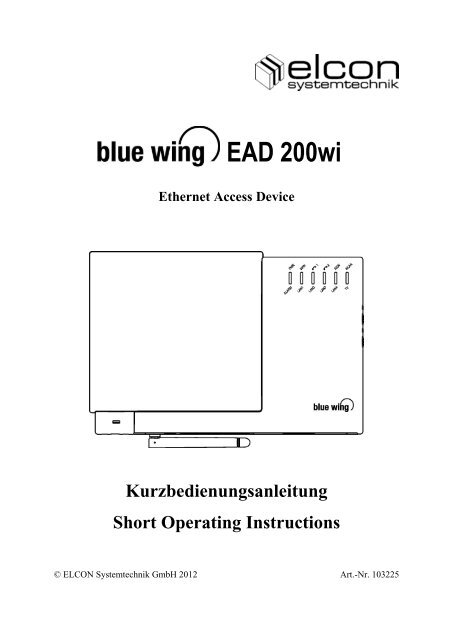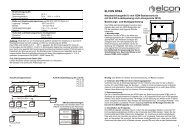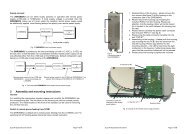EAD 200wi - Elcon Systemtechnik
EAD 200wi - Elcon Systemtechnik
EAD 200wi - Elcon Systemtechnik
Erfolgreiche ePaper selbst erstellen
Machen Sie aus Ihren PDF Publikationen ein blätterbares Flipbook mit unserer einzigartigen Google optimierten e-Paper Software.
<strong>EAD</strong> <strong>200wi</strong><br />
Ethernet Access Device<br />
Kurzbedienungsanleitung<br />
Short Operating Instructions<br />
© ELCON <strong>Systemtechnik</strong> GmbH 2012 Art.-Nr. 103225
Sicherheitshinweise<br />
<strong>EAD</strong> <strong>200wi</strong><br />
� Bitte lesen Sie die Warnhinweise, Sicherheitsbestimmungen sowie die Kurzbedienungsanleitung<br />
gewissenhaft durch, bevor Sie mit der Installation des <strong>EAD</strong> <strong>200wi</strong> beginnen.<br />
Nur so können Sie das Gerät in seinem vollen Funktionsumfang nutzen und<br />
Schäden durch unsachgemäßen Gebrauch vermeiden (Feuer, Elektroschocks, Verletzungen<br />
usw.). Bewahren Sie die Kurzbedienungsanleitung sorgfältig auf.<br />
� Der <strong>EAD</strong> <strong>200wi</strong> entspricht dem aktuellen Stand der Technik und den anerkannten sicherheitstechnischen<br />
Regeln.<br />
� Verwenden Sie beim Auspacken des Gerätes keine spitzen Gegenstände, um Beschädigungen<br />
an Gehäuse oder Kabeln zu vermeiden.<br />
� Betreiben Sie das Gerät und die mitgelieferten Teile (Kabel usw.) nur in einwandfreiem<br />
Zustand und unter strenger Beachtung der Kurzbedienungsanleitung.<br />
� Arbeiten am Gerät einschließlich Öffnen des Gerätes darf nur autorisiertes Fachpersonal<br />
durchführen. Dabei sind die ESD-Schutzmaßnahmen nach DIN 100 015 zu beachten.<br />
Außer den in diesem Handbuch beschriebenen Handlungen dürfen keine Änderungen<br />
am Gerät sowie an den mitgelieferten Teilen (Kabel usw.) vorgenommen werden.<br />
� Achtung: Gefährliche elektrische Spannungen! Vor Öffnen des Gerätes unbedingt<br />
Steckernetzteil ziehen und Anschlusskabel von den Schnittstellen entfernen!<br />
� Vermeiden Sie Arbeiten am Gerät und dessen Komponenten bei Gewittertätigkeit<br />
(Trennen und Herstellen von Kabelverbindungen).<br />
� Achten Sie beim Anschluss des Gerätes auf die richtige Netzspannung<br />
(→ Technische Daten)! Das Gerät darf nicht weiter als 1,5 Meter von der Steckdose<br />
entfernt montiert werden.<br />
� Das Gerät besitzt keine eigene Trennvorrichtung zur Unterbrechung der Spannungsversorgung,<br />
da es für Dauerbetrieb ausgelegt ist. Achten Sie daher darauf, dass das<br />
Steckernetzteil stets leicht zugänglich ist.<br />
� Verlegen Sie Netz- und Anschlusskabel so, dass eine Unfallgefahr durch Stolpern oder<br />
Hängen bleiben ausgeschlossen wird.<br />
� Betreiben Sie das Gerät nur im Temperaturbereich zwischen 0°C und +45°C!<br />
� Schützen Sie das Gerät vor direkter Sonneneinstrahlung und vor Feuchtigkeit.<br />
� Wenn Sie das Gerät aus einer kalten Umgebung in eine wärmere Umgebung bringen,<br />
dann kann dies zu einer Betauung des Gerätes führen. Betaute Geräte dürfen nicht in<br />
Betrieb genommen werden. Warten Sie mit der Inbetriebnahme, bis das Gerät trocken<br />
ist.<br />
� An den Schnittstellen des Modems dürfen nur Geräte angeschlossen werden, die die<br />
elektrischen Sicherheitsbestimmungen nach EN 60950 erfüllen und das CE-Zeichen<br />
tragen.<br />
� Alle angeschlossenen Geräte müssen passende Steckverbindungen besitzen, anderenfalls<br />
sind geeignete Adapter zu verwenden.<br />
� Alle angeschlossenen Geräte dürfen nur an den vorgesehenen Schnittstellen betrieben<br />
werden.<br />
� Beachten Sie die Installations- und Sicherheitshinweise und halten Sie diese ein.<br />
Version: 2012/06/06
<strong>EAD</strong> <strong>200wi</strong><br />
Safety precautions<br />
� Please read carefully the warnings and safety precautions in this operating manual before<br />
you start installation of your <strong>EAD</strong> <strong>200wi</strong>. These instructions enable you to use the<br />
full functionality of the device and to avoid damage which may result from improper<br />
use (fire, electric shock, injuries etc.). Keep this manual at a safe place.<br />
� The <strong>EAD</strong> <strong>200wi</strong> has been manufactured according to state-of-the-art technology and<br />
complies with the generally accepted safety standards.<br />
� Do not use sharp-edged tools for unpacking the device: they could damage cables or<br />
the enclosure.<br />
� The device and its accessories (cable etc.) shall be operated only in faultless condition,<br />
while strictly observing these operating instructions.<br />
� Only authorized personnel are allowed to open the enclosure and to carry out interventions<br />
in the device. Please observe the protective measures with respect to electrostatic<br />
discharge as per DIN 100 015. Manipulations on the modem or attached parts (cables<br />
etc.) other than those described in this manual are not allowed.<br />
� Warning: Dangerous electric voltage! Before opening the modem, remove the plug-in<br />
power supply module and disconnect the cables from the interfaces!<br />
� Refrain from interventions in the modem and its parts during thunderstorms (in particular,<br />
avoid plugging and unplugging of cables).<br />
� When connecting the modem, pay attention to comply with the required mains voltage.<br />
(→ Technical data)! The device shall not be installed farther than 1.5 m from the socket.<br />
� The device has no separate switch for interrupting the power supply, since it has been<br />
designed for continuous operation. So make sure the plug-in power supply module is<br />
always easily accessible.<br />
� Lay the power supply and connection cables in a way to prevent accidents (such as<br />
tripping over the cables).<br />
� The device shall be operated only between 0°C and +45°C.<br />
� Protect the device from direct sun radiation and extreme humidity.<br />
� When the device is taken from a cold environment into a warmer one, it may be bedewed.<br />
In this case the equipment must not be put into operation. So please wait until<br />
the modem is dry again.<br />
� Connect to the modem interfaces only such terminal devices which meet the safety requirements<br />
acc. to EN 60950 and which are labelled with the CE symbol.<br />
� The terminal devices shall have appropriate connectors; otherwise adequate adapters<br />
have to be used.<br />
� Connected equipment shall only be operated at the corresponding interfaces that have<br />
been designed for them.<br />
� Pay attention to the instructions on installation and safety and comply with them.<br />
Version: 2012/06/06 1
Sehr geehrte Kundin, sehr geehrter Kunde,<br />
2<br />
<strong>EAD</strong> <strong>200wi</strong><br />
mit dem Blue Wing <strong>EAD</strong> <strong>200wi</strong> haben Sie ein Gerät erhalten, welches nach dem neuesten<br />
Stand der Technik entwickelt und unter höchsten Anforderungen gefertigt wurde.<br />
Sollte einmal etwas nicht wie beschrieben funktionieren, nehmen Sie bitte mit Ihrem Anbieter<br />
oder Händler Kontakt auf, von dem Sie dieses Gerät erworben haben. Dieser verfügt über die<br />
notwendigen Fachkenntnisse und wird Ihnen gern weiterhelfen.<br />
Wir wünschen Ihnen viel Freude mit Ihrem <strong>EAD</strong> <strong>200wi</strong>.<br />
Dear Customer,<br />
Your Blue Wing <strong>EAD</strong> <strong>200wi</strong> is a product that represents state-of-the-art technology and has<br />
been manufactured in compliance with highest quality standards.<br />
Should it happen that something is acting up other than described, please contact your provider<br />
or salesman who has offered you the device. He will have the necessary knowledge to offer<br />
you the required support.<br />
And now enjoy your <strong>EAD</strong> <strong>200wi</strong>!<br />
Version: 2012/06/06
<strong>EAD</strong> <strong>200wi</strong><br />
Inhalt / Contents<br />
DEUTSCH ................................................................................................................................................................ 4<br />
1 Technische Beschreibung des <strong>EAD</strong> <strong>200wi</strong> ................................................................................................. 4<br />
1.1 Anwendungsbereich ............................................................................................................................. 4<br />
1.2 Allgemeine Merkmale.......................................................................................................................... 4<br />
2 Installation ................................................................................................................................................... 5<br />
2.1 Hardware-Anforderungen / Systemvoraussetzungen zur Installation des <strong>EAD</strong> <strong>200wi</strong> ........................ 5<br />
2.2 Lieferumfang........................................................................................................................................ 5<br />
2.3 Wahl des Montageortes / Befestigung des Gerätes .............................................................................. 5<br />
2.4 Anschlüsse und LEDs .......................................................................................................................... 6<br />
2.5 Kabelanschluss ..................................................................................................................................... 8<br />
2.6 Inbetriebnahme .................................................................................................................................... 8<br />
2.7 Neustart und Factory-Reset ................................................................................................................ 10<br />
2.8 Aktivierung / Deaktivierung WLAN ................................................................................................. 10<br />
2.9 Konfiguration der DIP-Schalter für die ISDN-Busabschlusswiderstände ......................................... 11<br />
2.10 Pflege und Wartung ........................................................................................................................... 12<br />
2.11 Abbau des <strong>EAD</strong> <strong>200wi</strong> ...................................................................................................................... 12<br />
3 Konfigurieren des <strong>EAD</strong> <strong>200wi</strong> .................................................................................................................. 13<br />
3.1 Zugriff auf die Web-Oberfläche, Überblick und Ändern der Konfiguration ..................................... 13<br />
3.2 Passwort ändern ................................................................................................................................. 15<br />
3.3 WLAN-ESSID ändern ....................................................................................................................... 16<br />
3.4 WLAN-Schlüssel ändern ................................................................................................................... 16<br />
4 Technische Daten ....................................................................................................................................... 17<br />
5 Wichtige Hinweise ..................................................................................................................................... 19<br />
5.1 Herstellererklärung ............................................................................................................................ 19<br />
5.2 Gewährleistung .................................................................................................................................. 19<br />
5.3 Rechte und Warenzeichen .................................................................................................................. 19<br />
ENGLISH ............................................................................................................................................................... 20<br />
1 Technical description of the <strong>EAD</strong> <strong>200wi</strong> ................................................................................................. 20<br />
1.1 Scope of application ........................................................................................................................... 20<br />
1.2 General characteristics ....................................................................................................................... 20<br />
2 Installation ................................................................................................................................................. 21<br />
2.1 Hardware requirements / Minimum system requirements for installation of the <strong>EAD</strong> <strong>200wi</strong> ........... 21<br />
2.2 Scope of delivery ............................................................................................................................... 21<br />
2.3 Selecting the place of installation / Fixing the device ........................................................................ 21<br />
2.4 Interfaces and LEDs ........................................................................................................................... 22<br />
2.5 Cable connection ................................................................................................................................ 24<br />
2.6 Putting into operation ......................................................................................................................... 24<br />
2.7 Restart and Factory Reset .................................................................................................................. 26<br />
2.8 Activation / Deactivation of WLAN .................................................................................................. 26<br />
2.9 Configuration of DIP switches for the ISDN bus termination resistors ............................................. 27<br />
2.10 Maintenance ....................................................................................................................................... 28<br />
2.11 Uninstallation of the <strong>EAD</strong> <strong>200wi</strong> ....................................................................................................... 28<br />
3 Configuration of the <strong>EAD</strong> <strong>200wi</strong> .............................................................................................................. 29<br />
3.1 Access to the Web interface, overview and configuration change ..................................................... 29<br />
3.2 Change Password ............................................................................................................................... 31<br />
3.3 Change WLAN ESSID ...................................................................................................................... 32<br />
3.4 Change WLAN key ............................................................................................................................ 32<br />
4 Technical data ............................................................................................................................................ 33<br />
5 Important notes ......................................................................................................................................... 35<br />
5.1 Manufacturer´s declaration ................................................................................................................ 35<br />
5.2 Warranty ............................................................................................................................................ 35<br />
5.3 Rights and trademarks ........................................................................................................................ 35<br />
Version: 2012/06/06 3
DEUTSCH<br />
1 Technische Beschreibung des <strong>EAD</strong> <strong>200wi</strong><br />
1.1 Anwendungsbereich<br />
4<br />
<strong>EAD</strong> <strong>200wi</strong><br />
Ein stetig wachsendes Spektrum an IP-basierten Dienstleistungen lässt die Anforderungen an<br />
die verfügbare Übertragungsbandbreite wachsen. IP-TV in HD-Qualität für die ganze Familie,<br />
Online-Spiele, aber auch einfache Internetrecherchen erfordern eine zeitnahe Bereitstellung<br />
der angeforderten Datenmassen.<br />
Die Anforderungen an Übertragungsbandbreiten steigen ständig. Diese Übertragungsbandbreiten<br />
können dem Teilnehmer über verschiedene Übertragungswege bereitgestellt werden.<br />
Dies erfordert eine Vielzahl verschiedener Endgeräte, was den Support-Aufwand entsprechend<br />
erhöht.<br />
Mit dem <strong>EAD</strong> <strong>200wi</strong> können an einer Standard Ethernet-Schnittstelle eine Vielzahl von Funktionen<br />
und Diensten bereitgestellt werden.<br />
Die integrierten Anschlüsse für analoge Telefone und der 4-Port-Ethernet-Router ermöglichen<br />
schon heute den problemlosen Anschluss der Kundenendgeräte an das Datennetz der Zukunft.<br />
Die hohe Bandbreite für den Internet-Zugang bietet Endkunden zusätzliche Optionen für attraktive<br />
Angebote wie zum Beispiel Video-On-Demand und multimediale Interaktion.<br />
1.2 Allgemeine Merkmale<br />
Bild 1: Anwendungsszenario allgemein<br />
� Ethernet WAN<br />
� Point-To-Point Ethernet<br />
� Integrierte VoIP- und ISDN-Schnittstellen<br />
� Integrierter WLAN-Access-Point<br />
� Integration in bestehende Management-Systeme via SNMP<br />
� Autokonfiguration<br />
� Web-Oberfläche für nutzerspezifische Einstellungen<br />
Version: 2012/06/06
<strong>EAD</strong> <strong>200wi</strong><br />
2 Installation<br />
Bild 2: Blockschaltbild<br />
2.1 Hardware-Anforderungen / Systemvoraussetzungen zur Installation des<br />
<strong>EAD</strong> <strong>200wi</strong><br />
� Netzsteckdose mit Nennspannungsbereich 100 V … 240 V � / 50 Hz … 60 Hz<br />
� Ethernet-WAN vom betriebsbereiten Access Switch<br />
� Laptop oder PC mit Betriebssystem Windows ® 98 SE, ME, 2000, XP; MAC; Linux<br />
und vollduplexfähiger Netzwerkkarte (Schnittstelle: 10/100Base-T); CPU: ab Pentium<br />
II ® , 500 MHz<br />
� Werkzeug (Wasserwaage, Bleistift, Bohrmaschine, Bohrer Ø 6 mm, Schraubendreher)<br />
2.2 Lieferumfang<br />
WLAN<br />
802.11 b/g<br />
WLAN<br />
Access Point<br />
Ethernet<br />
Router<br />
oder<br />
Bridge<br />
Ethernet<br />
LAN<br />
WAN<br />
2 × POTS<br />
VoIP<br />
2 × POTS<br />
� 1 <strong>EAD</strong> <strong>200wi</strong><br />
� 1 Steckernetzteil 12 V �, 1,2 A<br />
� 1 Bohrschablone<br />
� 1 Beutel mit Montagezubehör (2 Dübel, 2 Schrauben)<br />
� 1 Kurzbedienungsanleitung<br />
2.3 Wahl des Montageortes / Befestigung des Gerätes<br />
ISDN<br />
ISDN<br />
Der <strong>EAD</strong> <strong>200wi</strong> ist für den Einsatz in geschlossenen Räumen geeignet und muss an der Wand<br />
befestigt werden. Installieren Sie den <strong>EAD</strong> <strong>200wi</strong> in der Nähe des vom Access Switch kommenden<br />
Ethernet-WAN-Kabels. Ebenso muss sich in der Nähe des <strong>EAD</strong> <strong>200wi</strong> eine Netzsteckdose<br />
befinden. Da der <strong>EAD</strong> <strong>200wi</strong> für Dauerbetrieb ausgelegt ist, befindet sich kein<br />
Netzschalter am Gerät. Die Trennung vom Stromnetz erfolgt durch Abziehen des Steckernetzteils.<br />
Achten Sie darauf, dass das Steckernetzteil stets leicht zugänglich ist.<br />
Version: 2012/06/06 5
6<br />
<strong>EAD</strong> <strong>200wi</strong><br />
Stellen Sie sicher, dass bei Wandmontage an der vorgesehenen Montagestelle keine Leitungen<br />
(Strom, Wasser, Gas, Telefon, Koaxialkabel, Glasfaser) unter Putz verlegt sind. Während<br />
des Betriebs entwickelt der <strong>EAD</strong> <strong>200wi</strong> eine fühlbare, aber völlig ungefährliche Betriebstemperatur.<br />
Um eine ungehinderte Wärmeableitung zu gewährleisten, darf der <strong>EAD</strong> <strong>200wi</strong> nicht<br />
in Gehäuse ohne ausreichende Wärmeableitung eingebaut werden. Ebenfalls aus diesem<br />
Grund ist das Gerät auch vor intensiver Wärmeeinwirkung, z.B. durch Heizkörper oder Sonneneinstrahlung<br />
zu schützen. Halten Sie Feuchtigkeit vom <strong>EAD</strong> <strong>200wi</strong> fern. Vermeiden Sie<br />
eine sehr staubhaltige Umgebung.<br />
Die Montagehinweise finden Sie direkt auf der Bohrschablone.<br />
2.4 Anschlüsse und LEDs<br />
Ansicht<br />
DC-Buchse<br />
RJ45-Buchsen<br />
(LAN)<br />
RJ45-Buchse<br />
(WAN)<br />
RJ11-Buchsen<br />
(analog. Telefon)<br />
RJ45-Buchse<br />
(ISDN)<br />
DIP-Schalter<br />
Bild 3: Ansicht des <strong>EAD</strong> <strong>200wi</strong><br />
WLAN-Antenne<br />
LEDs<br />
WLAN-Taster<br />
Reset-Taster<br />
Version: 2012/06/06
<strong>EAD</strong> <strong>200wi</strong><br />
Pinbelegung der RJ45-Buchse (WAN, LAN, Auto-MDI/MDIX)<br />
Pinbelegung der RJ45-Buchse (ISDN)<br />
Pinbelegung der RJ11-Buchse ( )<br />
LED-Signalisierung<br />
1 Tx+<br />
2 Tx-<br />
3 Rx+<br />
4 frei<br />
5 frei<br />
6 Rx-<br />
7 frei<br />
8 frei<br />
Bild 4: Pinbelegung der RJ45-Buchse (WAN, LAN)<br />
1 frei<br />
2 frei<br />
3 a2<br />
4 a1<br />
5 b1<br />
6 b2<br />
7 frei<br />
8 frei<br />
Bild 5: Pinbelegung der RJ45-Buchse (ISDN)<br />
1 frei<br />
2 frei<br />
3 La (Leitung a der a/b-Schnittstelle der Teilnehmeranschlussleitung)<br />
4 Lb (Leitung b der a/b-Schnittstelle der Teilnehmeranschlussleitung)<br />
5 frei<br />
6 frei<br />
Bild 6: Pinbelegung der RJ11-Buchse (analoge Telefone, …)<br />
Das Modem verfügt über 6 LEDs, die über Stromversorgung und Aktivitäten der Datenübertragung<br />
Auskunft geben. Alle anderen LEDs, die nicht nachfolgend beschrieben werden, sind<br />
ohne Funktion.<br />
LED „PWR“ (grün): Status Stromversorgung<br />
AN Speisespannung vorhanden<br />
AUS keine Speisespannung vorhanden<br />
Version: 2012/06/06 7
LED „WLAN“ (grün): Status WLAN<br />
AN WLAN aktiviert<br />
AUS WLAN deaktiviert<br />
8<br />
<strong>EAD</strong> <strong>200wi</strong><br />
LED „LINK“ (grün): Status Zugangsnetz<br />
AN Verbindung zum Access Switch hergestellt<br />
BLINKT (unregelmäßig) Flackern im Takt der Datenübertragung<br />
BLINKT (1 Hz) Bootvorgang des Gerätes oder keine Verbindung<br />
zum Access Switch (Leitung unterbrochen, Dämpfung<br />
zu groß)<br />
LED „ 1“, „ 2“ (grün): Status der beiden analogen Schnittstellen<br />
AN SIP-Registrierung korrekt erfolgt, Hörer aufgelegt<br />
(onhook)<br />
BLINKT (4 Hz) keine SIP-Registrierung erfolgt<br />
BLINKT (1 Hz) Telefon bzw. anderes Endgerät klingelt<br />
AUS Hörer abgehoben (offhook); kein Nutzer vom Provider<br />
konfiguriert<br />
LED „ISDN“ (grün): Status der ISDN-Schnittstelle DSS1-Protokoll<br />
AN SIP-Registrierung korrekt erfolgt, Hörer aufgelegt<br />
(onhook)<br />
BLINKT (4 Hz) keine SIP-Registrierung erfolgt<br />
BLINKT (1 Hz) Telefon bzw. anderes Endgerät klingelt<br />
BLINKT (900 ms AN, 100 ms AUS) Hörer abgehoben (offhook);<br />
kein Nutzer vom Provider konfiguriert<br />
AUS Leitungsunterbrechung<br />
2.5 Kabelanschluss<br />
1. Verbinden Sie die WAN-Schnittstelle des <strong>EAD</strong> <strong>200wi</strong> mit dem Zugang Ihres Netzbetreibers.<br />
Benutzen Sie dazu ein Standard-Ethernet-Kabel.<br />
2. Verbinden Sie den <strong>EAD</strong> <strong>200wi</strong> mit der Netzwerkkarte des PCs. Nutzen Sie dafür ein<br />
Ethernet-Kabel und schließen es an eine der mit „LAN“ gekennzeichneten RJ45-<br />
Buchsen des <strong>EAD</strong> <strong>200wi</strong> und an die RJ45-Buchse der Netzwerkkarte an (siehe deren<br />
Anleitung).<br />
3. Ihre analogen Telefone, Faxgeräte, Anrufbeantworter, Gebührenzähler, ... schließen<br />
Sie an eine der RJ11-Buchsen an, an denen sich das Symbol „ “ befindet.<br />
4. Die ISDN-Endgeräte schließen Sie an die einzelne RJ45-Buchse an, die mit „ISDN“<br />
gekennzeichnet ist.<br />
5. Zuletzt verbinden Sie die DC-Buchse „ “ des <strong>EAD</strong> <strong>200wi</strong> mithilfe des beiliegenden<br />
Steckernetzteils mit dem Stromnetz. Verwenden Sie ausschließlich das im Lieferumfang<br />
enthaltene Steckernetzteil. Die Verwendung anderer Netzteile führt zum Verlust<br />
der CE-Konformität und zum Ausschluss der Gewährleistung.<br />
2.6 Inbetriebnahme<br />
Mit Anliegen der Speisespannung und nach erfolgter Autokonfiguration ist der <strong>EAD</strong> <strong>200wi</strong><br />
betriebsbereit. Die gesamte Verbindung zwischen Access Switch und <strong>EAD</strong> <strong>200wi</strong> wird vom<br />
Version: 2012/06/06
<strong>EAD</strong> <strong>200wi</strong><br />
Netzbetreiber in Betrieb genommen und ist vorkonfiguriert bzw. konfiguriert sich durch Autokonfiguration<br />
selbst.<br />
Voraussetzung für die Inbetriebnahme der Datenverbindung über das <strong>EAD</strong> <strong>200wi</strong> ist eine<br />
korrekte Installation der Netzwerkkarte Ihres PCs. Nähere Hinweise dafür entnehmen Sie<br />
bitte den Unterlagen des Herstellers der Netzwerkkarte. Gegebenenfalls sind folgende Schritte<br />
zur Konfiguration Ihres PCs notwendig:<br />
1. Starten Sie Ihren PC.<br />
2. Öffnen Sie die Netzwerkeigenschaften Ihres Betriebssystems.<br />
Windows ® 2000, XP:<br />
Start � Einstellungen � Netzwerk und DFÜ-Verbindungen � LAN Verbindung<br />
(Icon) → Eigenschaften des TCP/IP-Protokolls dieser Verbindung<br />
Windows ® 7:<br />
Start � Systemsteuerung � Netzwerk- und Freigabecenter → Adaptereinstellungen<br />
ändern → mit rechter Maustaste auf LAN-Verbindung (Icon) → Eigenschaften<br />
→ Doppelklick auf Internetprotokoll Version 4 (TCP/IPv4)<br />
3. Stellen Sie eine automatische Vergabe der IP-Adressen für diese Verbindung ein.<br />
Windows ® 2000, XP Windows ® 7<br />
Bild 8: Einstellen der automatischen Vergabe der IP-Adressen<br />
4. Bestätigen Sie die Änderung und starten Sie ggf. Ihren PC neu.<br />
Ihre Datenverbindung ist jetzt einsatzbereit. Für weitere Fragen bzgl. der Konfiguration Ihres<br />
PC wenden Sie sich bitte an Ihren Internetanbieter.<br />
Version: 2012/06/06 9
2.7 Neustart und Factory-Reset<br />
10<br />
<strong>EAD</strong> <strong>200wi</strong><br />
Sollte sich das <strong>EAD</strong> <strong>200wi</strong> in einem undefinierten Betriebszustand befinden (z.B. wenn keine<br />
Datenübertragung möglich ist), drücken Sie den Reset-Taster. Dieser befindet sich auf der<br />
rechten Gehäuseseite. Um einen Neustart auszuführen, betätigen Sie den Reset-Taster kurz<br />
mit einem spitzen Gegenstand. Führt dies nicht zum Erfolg, nehmen Sie bitte mit Ihrem Internetanbieter<br />
Kontakt auf. Ein langer Druck auf den Reset-Taster (> 10 s) verursacht ein Factory-Reset,<br />
d.h. alle lokal vorgenommenen Einstellungen werden auf die Werkseinstellungen<br />
zurückgesetzt. Ein Factory-Reset sollte nur von versierten Nutzern vorgenommen werden.<br />
Bestimmte Einstellungen können zur Funktionsunfähigkeit des <strong>EAD</strong> <strong>200wi</strong> führen!<br />
2.8 Aktivierung / Deaktivierung WLAN<br />
Nach der ersten Inbetriebnahme des Gerätes ist das WLAN deaktiviert. Die WLAN-Status-<br />
LED leuchtet nicht. Sie können das WLAN durch Drücken des WLAN-Tasters aktivieren.<br />
Der Taster befindet sich auf der rechten Gehäuseseite unter dem Reset-Taster. Beachten Sie<br />
bitte, dass ein Verwechseln der Taster ein Neustart des <strong>EAD</strong> <strong>200wi</strong> auslösen könnte.<br />
Die WLAN-Status-LED fängt an zu Blinken, nach erfolgreicher Aktivierung leuchtet die<br />
WLAN-Status-LED dauerhaft.<br />
Ein erneutes Drücken des WLAN-Tasters deaktiviert das WLAN wieder. Der jeweilige Zustand<br />
wird Ihnen durch die WLAN-Status-LED signalisiert.<br />
Im Auslieferzustand ist Ihr <strong>EAD</strong> <strong>200wi</strong> als Access Point mit folgenden Werten voreingestellt:<br />
� Kanal: 6<br />
� SSID: siehe Etikett<br />
� Sicherheitseinstellung: WPA2/PSK<br />
� Schlüssel: siehe Etikett<br />
� Sendeleistung: 100 %<br />
Um über WLAN einen oder mehrere Computer mit dem Netzwerk zu verbinden, müssen Sie<br />
die oben aufgeführten Einstellungen an Ihrem WLAN-Adapter eintragen. Voraussetzung ist,<br />
dass Sie den WLAN-Adapter auf dem Computer ordnungsgemäß installiert haben. Die Installationsanweisungen<br />
dazu finden Sie in den Unterlagen Ihres WLAN-Adapters.<br />
Nach erfolgreicher Erstinbetriebnahme Ihres WLAN-Systems wird empfohlen, die Voreinstellungen<br />
an Ihre Bedürfnisse und Ihr eigenes Passwort anzupassen. Wechseln Sie zum Beispiel<br />
den Übertragungskanal, wenn der voreingestellte Kanal belegt ist, sichtbar am Netzwerkstatus<br />
Ihres WLAN-Adapters. Auch sollten Sie den Sicherheitsschlüssel sowie das Standard-Passwort<br />
und die gerätespezifische SSID nach der Inbetriebnahme ändern. Achten Sie<br />
bei der Eingabe des WLAN-Key auf die Groß- und Kleinschreibung. Im WLAN Access Point<br />
müssen diese Einstellungen natürlich auch übernommen werden.<br />
Wählen Sie als Sicherheitseinstellung WPA2 mit AES. Dies gewährleistet beste Sicherheit.<br />
Wenn Ihr WLAN-Adapter WPA2/WPA als Sicherheitsprotokoll nicht unterstützt, dann müssen<br />
Sie die Verschlüsselung im <strong>EAD</strong> <strong>200wi</strong> auf WEP umstellen.<br />
Änderungen an den WLAN-Einstellungen nehmen Sie wie in Kapitel 3 beschrieben vor.<br />
Version: 2012/06/06
<strong>EAD</strong> <strong>200wi</strong><br />
2.9 Konfiguration der DIP-Schalter für die ISDN-Busabschlusswiderstände<br />
Zum richtigen Abschluss eines ISDN-S-Busses besitzt der <strong>EAD</strong> <strong>200wi</strong><br />
eigene Abschlusswiderstände (TR – Termination Resistors). In Abhängigkeit<br />
vom installierten Bussystem kann der korrekte Widerstand mittels<br />
DIP-Schalter eingestellt werden. Die Schalter befinden sich im An-<br />
schlussfeld ganz rechts. Die Schalterpaare SW1 + SW2 und SW3 + SW4 sind jeweils parallel<br />
geschaltet, sodass folgende Varianten denkbar sind: 50 Ω, 100 Ω bzw. kein Parallelwiderstand.<br />
Die Standardeinstellung 100 Ω ist für den kurzen passiven Bus und den erweiterten Bus<br />
zu verwenden. Bei Y-Konfiguration müssen die Abschlusswiderstände abgeschaltet werden.<br />
Die Spezialkonfiguration 50 Ω bitte nicht einstellen. Wenn die Schalterstellung geändert wurde,<br />
ist anschließend immer ein Geräteneustart durchzuführen (s. Kapitel 2.7).<br />
Bild 7: ISDN-Bussysteme<br />
100 Ohm<br />
ON<br />
OF<br />
1234<br />
ON<br />
OF<br />
1234<br />
ON<br />
OF<br />
1234<br />
Version: 2012/06/06 11<br />
50 Ohm<br />
Abschlusswiderstände<br />
ausgeschaltet<br />
Standardeinst<br />
elun<br />
g
2.10 Pflege und Wartung<br />
12<br />
Bild 8: Schaltung der Abschlusswiderstände<br />
<strong>EAD</strong> <strong>200wi</strong><br />
Ihr <strong>EAD</strong> <strong>200wi</strong> ist wartungsfrei. Die Reinigung erfolgt mit einem trockenen Tuch. Verwenden<br />
Sie niemals scheuernde oder ätzende Reinigungsmittel.<br />
Ziehen Sie das Steckernetzteil aus der Steckdose bzw. nehmen Sie das Gerät während<br />
der Reinigung außer Betrieb.<br />
2.11 Abbau des <strong>EAD</strong> <strong>200wi</strong><br />
Zum Abbau des <strong>EAD</strong> <strong>200wi</strong> lösen Sie zunächst sämtliche Kabel, beginnend mit dem Steckernetzteil.<br />
Jetzt kann das Gerät von der Wand abgenommen werden.<br />
Version: 2012/06/06
<strong>EAD</strong> <strong>200wi</strong><br />
3 Konfigurieren des <strong>EAD</strong> <strong>200wi</strong><br />
3.1 Zugriff auf die Web-Oberfläche, Überblick und Ändern der Konfiguration<br />
Sämtliche Einstellungen werden über die Web-Oberfläche vorgenommen. Gehen Sie dazu<br />
wie folgt vor:<br />
1. Verbinden Sie den <strong>EAD</strong> <strong>200wi</strong> mit einem Computer über die lokale Netzwerkschnittstelle.<br />
2. Starten Sie Ihren Internet-Browser (Microsoft ® Internet Explorer, Mozilla Firefox,…).<br />
3. Geben Sie in der Navigationsleiste „http://192.168.1.1.“ ein. Es erscheint das Anmeldefenster:<br />
Bild 9: Anmeldefenster<br />
4. Geben Sie den werksseitig eingestellten Benutzernamen „admin“ und das werksseitig<br />
eingestellte Passwort „admin“ ein und bestätigen Sie Ihre Eingabe durch Klicken auf<br />
den Button „Anmelden“.<br />
5. Auf der nun erscheinenden Startseite finden Sie folgende Menüpunkte:<br />
Bild 10: Startseite<br />
� Startseite<br />
Wechsel zurück zur Startseite, nicht gespeicherte Änderungen gehen verloren<br />
Version: 2012/06/06 13
14<br />
<strong>EAD</strong> <strong>200wi</strong><br />
� System-Status<br />
Überblick über Netzwerk-Konfiguration und momentanen Verbindungsstatus<br />
(Bild 11)<br />
Bild 11: System-Status<br />
� Abmelden<br />
Abmeldung und Wechsel zurück zum Anmeldefenster, nicht gespeicherte Änderungen<br />
gehen verloren<br />
� Konfigurationsassistent<br />
führt Sie Schritt für Schritt zur Einstellung ausgewählter Parameter; die Einstellungen<br />
weiterer Parameter finden Sie unter dem Menüpunkt Erweiterte Konfiguration<br />
� Erweiterte Konfiguration<br />
entsprechend Bild 12 bestehen Einstellmöglichkeiten zu DHCP, Routing, Firewall,<br />
VoIP, etc.; weiterhin können Systemeinstellungen wie Factory Reset, Passwortschutz,<br />
etc. vorgenommen werden<br />
Version: 2012/06/06
<strong>EAD</strong> <strong>200wi</strong><br />
Bild 12: Erweiterte Konfiguration<br />
Wählen Sie nun die einzustellenden Parameter aus und nehmen die Änderungen vor.<br />
Hinweise und Erklärungen zu den Parametern finden Sie online auf den einzelnen Seiten<br />
der Web-Oberfläche.<br />
ELCON empfiehlt, die Standardeinstellungen beizubehalten (Ausnahmen: Passwort,<br />
WLAN-ESSID und -Schlüssel). Alle Änderungen sollten nur von versierten<br />
Nutzern vorgenommen werden. Falsche Einstellungen können zur Funktionsunfähigkeit<br />
des Systems führen!<br />
6. Die Änderungen auf jeder Seite müssen Sie sowohl durch das Betätigen des Buttons<br />
(„Anwenden“) speichern als auch durch Klicken auf die Schaltfläche<br />
(links unten) zusätzlich bestätigen. Anderenfalls werden sie<br />
bei einem Neustart unwirksam.<br />
7. Durch Klicken auf den Button („Zurücksetzen“) werden die vorherigen Einstellungen<br />
auf der Seite wieder eingeblendet und aktiv.<br />
8. Haben Sie alle Einstellungen vorgenommen, wählen Sie den Menüpunkt Abmelden<br />
und schließen den Browser.<br />
3.2 Passwort ändern<br />
Um den Zugriff von anderen Personen auf die Web-Oberfläche einzuschränken, sollten Sie<br />
das Passwort ändern.<br />
Bild 12: Ändern des Passwortes<br />
Version: 2012/06/06 15
<strong>EAD</strong> <strong>200wi</strong><br />
Gehen Sie dazu auf System → Passwort ändern. Nach Eingabe des aktuellen Passwortes<br />
(werksseitig „admin“) müssen Sie das neue Passwort zweimal eingeben. Die Länge des neuen<br />
Passwortes kann drei bis zwölf Zeichen betragen. Das Passwort sollte neben verschiedenen<br />
Buchstaben auch Zahlen und Sonderzeichen enthalten. Stellen Sie sicher, dass Sie das Passwort<br />
nicht vergessen und dass es nicht von anderen Personen eingesehen werden kann. Wählen<br />
Sie zum Abschluss eine optimale Zeit bis zum automatischen Abmelden und sichern Sie<br />
die vorgenommenen Änderungen (2 ×).<br />
3.3 WLAN-ESSID ändern<br />
Die ESSID (Extended Service Set Identifier) bezeichnet in Funknetzen (WLAN) den frei<br />
wählbaren Namen dieses Funknetzes. Die ESSID wird im <strong>EAD</strong> <strong>200wi</strong> konfiguriert und auf<br />
allen Clients ausgewählt und eingestellt, die auf dieses Funknetz Zugriff haben sollen.<br />
16<br />
Bild 13: Ändern der WLAN-SSID<br />
Gehen Sie zum Ändern der WLAN-ESSID auf WLAN → Einstellungen und geben den neuen<br />
Netzwerknamen ein. Bestätigen Sie die Änderung durch Klicken auf die beiden Buttons „Anwenden“<br />
und „Einstellungen speichern“. Die WLAN-Status-LED am <strong>EAD</strong> <strong>200wi</strong> blinkt und<br />
geht nach Übernahme der Änderungen statisch an bzw. aus, je nach eingestelltem Zustand.<br />
3.4 WLAN-Schlüssel ändern<br />
Um Ihr Funknetz vor unberechtigtem Zugriff zu schützen, empfehlen wir die Vergabe eines<br />
neuen WLAN-Schlüssels. Dieser sollte, wie beim Passwort, neben verschiedenen Buchstaben<br />
auch Zahlen und Sonderzeichen enthalten. Stellen Sie sicher, dass Sie den WLAN-Schlüssel<br />
nicht vergessen und dass er nicht von anderen Personen eingesehen werden kann.<br />
Version: 2012/06/06
<strong>EAD</strong> <strong>200wi</strong><br />
Bild 14: Ändern des WLAN-Schlüssels<br />
Gehen Sie zum Ändern des WLAN-Schlüssels auf WLAN → Sicherheit und geben den neuen<br />
WLAN-Schlüssel ein. Klicken Sie auf „Anwenden“ und abschließend auf „Einstellungen<br />
speichern“. Die WLAN-Status-LED am <strong>EAD</strong> <strong>200wi</strong> blinkt und geht nach Übernahme der<br />
Änderungen statisch an bzw. aus, je nach eingestelltem Zustand.<br />
4 Technische Daten<br />
WAN-Schnittstelle<br />
Ethernet-WAN 10/100Base-T<br />
LAN-Schnittstelle (Ethernet-Router)<br />
Ethernet LAN 4 × RJ45; Auto MDI / MDIX; Transparent Bridging mode<br />
DHCP statische und dynamische Zuweisung der IP-Adresse<br />
WLAN-Schnittstelle<br />
Access-Point nach IEEE802.11b/g<br />
802.11g Datenrate 54, 48, 36, 24, 12, 9, 9 Mbit/s<br />
802.11b Datenrate 11, 5.5, 2, 1 Mbit/s<br />
Sicherheit 64- / 128-bit WEP; WPA-PSK, WPA2-PSK, WPA, WPA2<br />
Telefondienste (analoge Telefonschnittstellen)<br />
Telefonbuchsen 2 × RJ11<br />
Signalisierung SIP<br />
Sprach-Codecs G.711<br />
Zusatzdienste 3PTY; CLIP; CLIR; HOLD; CW usw.<br />
Version: 2012/06/06 17
ISDN-S0-Schnittstelle<br />
Reichweite max. 220 m (kurzer passiver Bus)<br />
max. 1100 m (Punkt-zu-Punkt-Verbindung)<br />
Übertragungsverfahren 4-Draht-Duplexübertragung<br />
Kanalstruktur 2B+D, Synchronisierung und Überwachung<br />
Leitungscode AMI (modifiziert)<br />
Gesamtbitrate 192 kbit/s<br />
Nutzbitrate 144 kbit/s<br />
Speiseleistung ≤ 2 W; Optional auf Anfrage: ≤ 4,5 W<br />
100 Ω Bus-Abschlusswiderstände (schaltbar)<br />
18<br />
<strong>EAD</strong> <strong>200wi</strong><br />
Dienstequalität & Sicherheit<br />
Dienstequalität Diffserv; Type of Service, Class of Service<br />
Firewall Network Address Translation (NAT); Port Forwarding<br />
Management<br />
Remote Management SNMP-Management; Dynamische Konfiguration mittels TFTP<br />
Firmware-Update Fern- und lokales Firmware-Update<br />
Stromversorgung Steckernetzteil (Euro-Stecker)<br />
Betriebsspannungsbereich 100 V … 240 V AC<br />
Frequenzbereich 50 Hz … 60 Hz<br />
Stromaufnahme ≤ 0,5 A<br />
Stromversorgung <strong>EAD</strong> <strong>200wi</strong><br />
Nennspannung 12 V DC<br />
Stromaufnahme < 1,2 A<br />
Gehäuse<br />
Ausführungsvariante Kunststoffgehäuse mit integrierten Anzeigeelementen und physikalischen<br />
Schnittstellen<br />
Anzeigeelemente 6 LEDs zur Statusanzeige<br />
Gehäuseabmessungen 240,4 � 160,4 � 48,2 mm 3 (B � T � H)<br />
Gehäusefarbe signalweiß (RAL 9003)<br />
Gewicht ca. 0,5 kg<br />
Umgebungsbedingungen (gemäß ETS 300 019)<br />
Lagerung und Transport Lufttemperatur: -25°C ... +55°C<br />
Luftfeuchtigkeit: 5% ... 95%<br />
Betrieb Lufttemperatur: 0°C ... +45°C<br />
Luftfeuchtigkeit: 5% ... 95%<br />
Standards, Zertifikate<br />
EMV EN 55022 Klasse B, ETSI EN 300 386, ETSI EN 300 328,<br />
ETSI EN 301 489-1<br />
Sicherheit EN 60950-1<br />
Version: 2012/06/06
<strong>EAD</strong> <strong>200wi</strong><br />
5 Wichtige Hinweise<br />
5.1 Herstellererklärung<br />
Der Hersteller erklärt, dass das Blue Wing <strong>EAD</strong> <strong>200wi</strong> für die Übertragung von Informationsdaten<br />
vorgesehen ist und bei bestimmungsgemäßer Verwendung den geltenden Normen<br />
bezüglich Sicherheit und elektromagnetischer Verträglichkeit entspricht.<br />
5.2 Gewährleistung<br />
Die vorliegende Dokumentation von ELCON <strong>Systemtechnik</strong> GmbH basiert auf dem aktuellen<br />
Stand der Technik. Trotz aller Sorgfalt lassen sich Fehler und technische Ungenauigkeiten<br />
nicht immer vermeiden. Als Ergebnis des schnellen technischen Fortschrittes behält sich EL-<br />
CON das Recht vor, technische Änderungen und Entwicklungen ohne vorherige Anzeige<br />
durchzuführen.<br />
Aus diesem Grunde gibt ELCON keine Garantie für den Inhalt des vorliegenden Dokumentes.<br />
Außerdem ist ELCON nicht verantwortlich für den Verlust oder die inkorrekte Nutzung von<br />
Informationen und Daten, welche aus dem Gebrauch des Dokumentes resultieren können.<br />
Weiterhin ist ELCON nicht verantwortlich für Zerstörungen oder indirekte Zerstörung (dies<br />
beinhaltet auch finanzielle Verluste, verzögerte Geschäftstransaktionen oder Geschäftsabbruch<br />
sowie ähnliche Konsequenzen), welche durch falsche Benutzung der Geräte entstehen.<br />
Die vorliegende Dokumentation ist gestaltet, um die Funktionsweise des Blue Wing<br />
<strong>EAD</strong> <strong>200wi</strong> zu erläutern. Es erklärt die Installation und den Gebrauch des Gerätes sowie gegebenenfalls<br />
notwendiger Zusatzkomponenten, Treiber und Softwaretools. Zusätzliche Detailangaben,<br />
welche gezielt auf kundenspezifische Lösungen eingehen, sind dem jeweiligen<br />
Benutzerhandbuch zu entnehmen.<br />
Für weitere Informationen zum Betrieb peripherer Geräte und Anlagen, insbesondere zur Installation<br />
von Computerhardware sowie den netzseitig verfügbaren Zugangstechnologien informieren<br />
Sie sich bei Ihrem Telekommunikationsnetzbetreiber oder Internet Service Provider<br />
beziehungsweise in den jeweiligen Nutzerhandbüchern.<br />
Es ist möglich, dass in der Dokumentation beschriebene Leistungsmerkmale nicht im konkreten<br />
Anwendungsfall genutzt werden können.<br />
5.3 Rechte und Warenzeichen<br />
Mit Bezug auf die in der Dokumentation enthaltenen Daten garantiert ELCON nicht für die<br />
Nichtexistenz von industriellen Eigentumsrechten (Warenzeichen, Patente, Gebrauchsmuster,<br />
etc.). Warenzeichen, Markennamen, Firmen- und Produktnamen im generellen Gebrauch sind<br />
Subjekt zum jeweiligen Warenzeichen, Patent, Gebrauchsmuster und registrierten Designrechten.<br />
Die vorliegenden Informationen dürfen weder teilweise noch im Ganzen kopiert, übersetzt,<br />
nachgedruckt oder in irgendeiner anderen Weise transferiert werden.<br />
Der Bezug von Software und Geräten unterliegt den Allgemeinen Geschäftsbedingungen sowie<br />
den Lizenzbedingungen der ELCON <strong>Systemtechnik</strong> GmbH.<br />
Version: 2012/06/06 19
ENGLISH<br />
1 Technical description of the <strong>EAD</strong> <strong>200wi</strong><br />
1.1 Scope of application<br />
20<br />
<strong>EAD</strong> <strong>200wi</strong><br />
A dynamically growing variety of IP-based communication services has raised the bar for<br />
bandwidth requirements. IP-TV in HD-quality for all of the family, online gaming, but also<br />
simple Internet investigations today make it necessary to quickly transfer the big data volumes.<br />
The continuously increasing demand for higher bandwidths can be met by offering the end<br />
customer different provisioning solutions. However, this requires a large number of diversified<br />
CPE, a fact that is necessarily related with additional support demand.<br />
With the <strong>EAD</strong> <strong>200wi</strong>, numerous functionalities and services can be supplied over a standard<br />
Ethernet interface.<br />
Integrated interfaces for analogue telephones and the 4-port Ethernet router make an easy<br />
connection of CPE devices to the future data network possible already today. Profiting from<br />
the high bandwidth for Internet access, end users may decide for attractive add-on options,<br />
such as Video-On-Demand and interactive multimedia services.<br />
1.2 General characteristics<br />
Figure 1: Basic application scenario<br />
� Ethernet WAN<br />
� Point-To-Point Ethernet<br />
� Integrated VoIP- and ISDN interfaces<br />
� Integrated WLAN Access Point<br />
� Integration into existing management systems via SNMP<br />
� Autoconfiguration<br />
� WEB interface for user-specific settings<br />
Version: 2012/06/06
<strong>EAD</strong> <strong>200wi</strong><br />
2 Installation<br />
WLAN<br />
802.11 b/g<br />
WLAN<br />
Access Point<br />
Figure 2: Block diagram<br />
2.1 Hardware requirements / Minimum system requirements for installation of the<br />
<strong>EAD</strong> <strong>200wi</strong><br />
� Power socket providing nominal voltage range 100 V … 240 V � / 50 Hz … 60 Hz<br />
� Ethernet-WAN from operational Access Switch<br />
� Laptop or PC running on OS Windows ® 98 SE, ME, 2000, XP; MAC; Linux and<br />
full-duplex network interface card (interface: 10/100Base-T); CPU: Pentium II ® ,<br />
500 MHz or higher<br />
� Diverse tools (water-level, pencil, drilling machine, drill Ø 6 mm, screwdriver)<br />
2.2 Scope of delivery<br />
Ethernet<br />
Router<br />
or<br />
Bridge<br />
Ethernet<br />
LAN<br />
WAN<br />
� 1 <strong>EAD</strong> <strong>200wi</strong><br />
� 1 plug-in power supply unit 12 V �, 1.2 A<br />
� 1 drilling template<br />
� 1 toolkit bag (2 dowels, 2 screws)<br />
� 1 short operating manual<br />
2 × POTS<br />
VoIP<br />
2 × POTS<br />
2.3 Selecting the place of installation / Fixing the device<br />
ISDN<br />
ISDN<br />
The <strong>EAD</strong> <strong>200wi</strong> has been designed for in-house use in closed rooms as wall-mount unit. The<br />
<strong>EAD</strong> <strong>200wi</strong> should be placed nearby the Ethernet-WAN cable running from the Access<br />
Switch and next to a mains socket. Since the <strong>EAD</strong> <strong>200wi</strong> is determined for continuous operation,<br />
it has no mains switch. For disconnection from the electricity grid, just remove the plugin<br />
power supply unit. So the wall power supply should always be easily accessible.<br />
Prior to wall mounting, make sure that there are no concealed supply lines (power, water, gas,<br />
telephone, coaxial or fiber cable) at the intended installation place. During operation, the<br />
Version: 2012/06/06 21
22<br />
<strong>EAD</strong> <strong>200wi</strong><br />
<strong>EAD</strong> <strong>200wi</strong> is markedly warming up, but this operating temperature is not dangerous at all.<br />
However, to provide for unimpeded heat dissipation, the <strong>EAD</strong> <strong>200wi</strong> must not be installed<br />
into a fully closed casing, lacking of a sufficiently dimensioned breather hole. For the same<br />
reason the device shall also be protected from intensive heating, caused e.g. by heating appliances<br />
or direct sun radiation. Further, do not expose the modem to a very humid or dusty environment.<br />
The mounting instructions can be found on the drilling template.<br />
2.4 Interfaces and LEDs<br />
Top and side view<br />
DC-socket<br />
RJ45-sockets<br />
(LAN)<br />
RJ45-socket<br />
(WAN)<br />
RJ11-sockets<br />
(analog. Telephone)<br />
RJ45-socket<br />
(ISDN)<br />
DIP-switch<br />
Figure 3: Top and side view of the <strong>EAD</strong> <strong>200wi</strong><br />
WLAN antenna<br />
LEDs<br />
WLAN button<br />
Reset button<br />
Version: 2012/06/06
<strong>EAD</strong> <strong>200wi</strong><br />
Pin assignment of the RJ45 socket (WAN, LAN, Auto-MDI/MDIX)<br />
1 Tx+<br />
2 Tx-<br />
3 Rx+<br />
4 free<br />
5 free<br />
6 Rx-<br />
7 free<br />
8 free<br />
Figure 4: Pin assignment of the RJ45 socket (WAN, LAN)<br />
Pin assignment of the RJ45-socket (ISDN)<br />
1 free<br />
2 free<br />
3 a2<br />
4 a1<br />
5 b1<br />
6 b2<br />
7 free<br />
8 free<br />
Figure 5: Pin assignment of the RJ45 socket (ISDN)<br />
Pin assignment of the RJ11 socket ( )<br />
LED signalling<br />
1 free<br />
2 free<br />
3 La (Line a to the a/b-interface of the subscriber line)<br />
4 Lb (Line b to the a/b-interface of the subscriber line)<br />
5 free<br />
6 free<br />
Figure 6: Pin assignment of the RJ11 socket (analogue phone, …)<br />
The modem has 6 LEDs which signal the power supply status and data transfer activities. The<br />
other LEDs which are not described below are without function.<br />
LED „PWR“ (green): Power supply status<br />
ON Supply voltage applied<br />
OFF No supply voltage applied<br />
Version: 2012/06/06 23
LED „WLAN“ (green): WLAN status<br />
ON WLAN activated<br />
OFF WLAN deactivated<br />
24<br />
<strong>EAD</strong> <strong>200wi</strong><br />
LED „LINK“ (green): Access network status<br />
ON Connection to Access Switch established<br />
FLASHES (discontinuously) in line with the bit clocking sequence<br />
FLASHES (at 1 Hz) Booting procedure or no link to the Access<br />
Switch (line interrupted, attenuation too high)<br />
LED „ 1“, „ 2“ (green): Status of the two analogue interfaces<br />
ON SIP-registration executed correctly, receiver hung<br />
up (on-hook<br />
FLASHES (at 4 Hz) SIP-registration is missing<br />
FLASHES (at 1 Hz) Telephone or other terminal unit is ringing<br />
OFF Receiver removed (off-hook)); no user configured<br />
by provider<br />
LED „ISDN“ (green): Status of the ISDN interface DSS1 protocol<br />
ON SIP-registration correctly executed, receiver hung<br />
up (on-hook)<br />
flashes at 4 Hz No SIP-registration executed<br />
flashes at 1 Hz Telephone or other terminal is ringing<br />
flashes (900 ms ON, 100 ms OFF) Receiver removed (offhook);<br />
no user configured by the provider<br />
OFF Line interruption<br />
2.5 Cable connection<br />
1. Connect the WAN-interface of the <strong>EAD</strong> <strong>200wi</strong> with the access port of your network<br />
operator, using a standard Ethernet cable.<br />
2. Link the <strong>EAD</strong> <strong>200wi</strong> with the network interface card of the PC. For this, use an Ethernet<br />
cable and connect it to one of the „LAN“-marked RJ45-sockets on the <strong>EAD</strong> <strong>200wi</strong><br />
and to the RJ45-socket of the network interface card (see the related instructions).<br />
3. Your analogue telephones, fax equipment, answering machines, tariff metering appliances,<br />
etc. shall be connected to one of the RJ11 sockets that are marked with the<br />
symbol „ “.<br />
4. Connect your ISDN terminating equipment to the RJ45-socket marked „ISDN“.<br />
5. Finally use the enclosed plug-in power supply module to connect the DC socket<br />
„ “ on the <strong>EAD</strong> <strong>200wi</strong> to the electricity network. Do not use any other power<br />
supply module than the one included in delivery. The use of other power supply units<br />
will result in the loss of the CE conformance and exclude any warranty claims.<br />
2.6 Putting into operation<br />
After application of the supply voltage and performed self-configuration the <strong>EAD</strong> <strong>200wi</strong> is<br />
ready for work. The complete line between Access Switch and <strong>EAD</strong> <strong>200wi</strong> will be put into<br />
operation by the network provider. It has a preset configuration or makes the required settings<br />
automatically by self-configuration.<br />
Version: 2012/06/06
<strong>EAD</strong> <strong>200wi</strong><br />
Prerequisite for proper operation of your data link via the <strong>EAD</strong> <strong>200wi</strong> is the correct installation<br />
of the network interface card to your PCs. Detailed information on this should be received<br />
in the documentation provided by the card manufacturer. As the case may be, the following<br />
procedure should be executed for your PC configuration:<br />
1. Start the PC.<br />
2. Open network characteristics of your operating system.<br />
Windows ® 2000, XP:<br />
Start � Settings � Network Connections � Local Area Connection (Icon) �<br />
Properties of Internet Protocol (TCP/IP) to this link<br />
Windows ® 7:<br />
Start � Settings � Network- and Sharing center → Change adapter settings<br />
→ Right mouse button click on Local Area Connection (Icon) → Properties →<br />
Double-click on Internet protocol version 4 (TCP/IPv4)<br />
3. Select Obtain an IP address automatically for this link.<br />
Fig. 8: Selection of automatic allocation of IP-addresses<br />
4. Acknowledge the change and restart your PC, if necessary.<br />
Your data transfer link is now ready for work. Further questions about configuration of your<br />
PC should be addressed to your Internet Service Provider.<br />
Version: 2012/06/06 25
2.7 Restart and Factory Reset<br />
26<br />
<strong>EAD</strong> <strong>200wi</strong><br />
In case you find the <strong>EAD</strong> <strong>200wi</strong> in an undefined operating state (e.g. when no data transfer is<br />
possible), just press the Reset button on the right side of the casing with a pointed tool for a<br />
short moment. If you do not succeed, please contact your Internet service provider. Pressing<br />
the reset button for more than 10 s will cause a factory reset of the device, whereby all locally<br />
performed settings will be reset to the default configuration. A Factory Reset should only be<br />
realized by experienced users. Some settings may result in complete non-functionality of the<br />
<strong>EAD</strong> <strong>200wi</strong>!<br />
2.8 Activation / Deactivation of WLAN<br />
Upon initial start-up of the device the WLAN is automatically deactivated as well. The<br />
WLAN status LED does not shine. The WLAN can be activated by keying the WLAN button<br />
placed on the right side of the housing below the reset button. Make sure to not confuse the<br />
buttons with each other, as this could trigger a restart of the <strong>EAD</strong> <strong>200wi</strong>.<br />
The WLAN Status LED starts flashing, upon successful activation this LED will then shine<br />
permanently.<br />
By pressing the WLAN button a second time, the WLAN module will be deactivated again.<br />
The current status is indicated through the WLAN status LED.<br />
In default state your <strong>EAD</strong> <strong>200wi</strong> has been preset as Access Point with below parameters:<br />
� Channel: 6<br />
� SSID: see label<br />
� Security setting: WPA2/PSK<br />
� Code: see label<br />
� Transmit power: 100%<br />
To connect one or several computers via WLAN with the network, it is necessary to enter the<br />
aforementioned settings on your WLAN adapter. This requires that prior to this the WLAN<br />
adapter has been duly installed on your computer. The relevant installation instructions can be<br />
found in the documentation about your WLAN adapter.<br />
After the initial start-up of your WLAN system has been completed successfully, it is recommended<br />
to match your preconfiguration and your password to your individual requirements.<br />
For example, you may change the transmission channel, in case the preset channel has been<br />
occupied (which can be seen in the network status of your WLAN adapter). After first startup,<br />
you should change the security code and the standard passwords, as well as the devicespecific<br />
SSID. Upon entering the WLAN-Key, pay attention to case sensitivity. This settings<br />
have to be transferred to WLAN Access Point, too.<br />
To ensure the highest safety level, select the security setting WPA2 with AES. If your WLAN<br />
adapter does not support the safety protocol WPA2/WPA, then change the encryption mode in<br />
your <strong>EAD</strong> <strong>200wi</strong> to WEP.<br />
If you wish to change your WLAN settings, please proceed as described in chapter 3.<br />
Version: 2012/06/06
<strong>EAD</strong> <strong>200wi</strong><br />
2.9 Configuration of DIP switches for the ISDN bus termination resistors<br />
For a correct termination of ISDN S bus the <strong>EAD</strong> <strong>200wi</strong> is equipped with<br />
internal termination resistors (TR). Depending on the installed bus system,<br />
the correct resistance can be set with DIP switches. The switches are<br />
located rightmost in the connection area. The switch pairs SW1 + SW2<br />
and SW3 + SW4 are each connected in parallel, so that these combinations can be set: 100 Ω,<br />
50 Ω or No Parallel Resistor. Default setting is 100 Ω valid for short passive bus and extended<br />
bus. For Y configuration termination resistors have to be switched off. 50 Ω is a special setting,<br />
please do not set it. If the switch setting has been changed, it is always necessary to perform<br />
a restart (see chapter 2.7).<br />
Figure 7: ISDN bus systems<br />
Version: 2012/06/06 27<br />
100 Ohm<br />
50 Ohm<br />
Termination resistors<br />
switched off<br />
1 2 3 4<br />
1 2 3 4<br />
1 2 3 4<br />
ON<br />
OFF<br />
ON<br />
OFF<br />
ON<br />
OFF<br />
Default<br />
setting
2.10 Maintenance<br />
28<br />
Figure 8: Configuration of terminating resistors<br />
<strong>EAD</strong> <strong>200wi</strong><br />
Your <strong>EAD</strong> <strong>200wi</strong> is maintenance-free. For cleaning please use a dry cloth. Never use aggressive<br />
or caustic detergents.<br />
Before cleaning, remove the power supply unit out of the socket, or put the device<br />
out of operation.<br />
2.11 Uninstallation of the <strong>EAD</strong> <strong>200wi</strong><br />
To uninstall the <strong>EAD</strong> <strong>200wi</strong>, first disconnect all cables, starting with the power supply unit.<br />
After all cables are removed, the device can be taken from the wall.<br />
Version: 2012/06/06
<strong>EAD</strong> <strong>200wi</strong><br />
3 Configuration of the <strong>EAD</strong> <strong>200wi</strong><br />
3.1 Access to the Web interface, overview and configuration change<br />
All settings are made via the Web surface. For this, proceed as follows:<br />
1. Connect the <strong>EAD</strong> <strong>200wi</strong> with a computer via the local network interface.<br />
2. Start your Internet browser (Microsoft ® Internet Explorer, Mozilla Firefox,…).<br />
3. Enter „http://192.168.1.1.“ in the navigation bar. The Login window is opening:<br />
Figure 9: Login window<br />
4. Enter the default User Name “admin” and the default Password “admin“, then confirm<br />
your input by clicking upon the button „Login“.<br />
5. The Start page shows the following menu items:<br />
Figure 10: Start page<br />
� Home<br />
Return to Start page. Note: Unsaved changes will get lost.<br />
Version: 2012/06/06 29
30<br />
� System status<br />
Different network configurations and current connection status (figure 11)<br />
Figure 11: System status<br />
<strong>EAD</strong> <strong>200wi</strong><br />
� Logout<br />
Log out and return to the Login window. Unsaved changes get lost.<br />
� Setup Wizard<br />
leads you step by step to the setting of selected parameters; the configuration of further<br />
parameters is listed under the menu item Advanced Setup.<br />
� Advanced Setup<br />
As shown in figure 12, the menu provides options for setting DHCP, Routing, Firewall,<br />
VoIP, etc.; in addition, system configuration options are available, such as Factory<br />
Reset, password identification check, etc.<br />
Version: 2012/06/06
<strong>EAD</strong> <strong>200wi</strong><br />
Figure 12: Advanced Setup<br />
Choose the parameters to be set and execute the changes. Comments and explanations<br />
to the parameters can be found on-line on the relevant pages of the Web surface.<br />
Except for the password, the WLAN ESSID and the WLAN key, ELCON recommends<br />
to maintain the standard configuration. Changes should only be executed<br />
by qualified users: wrong settings may adversely affect the system functionality!<br />
6. The changes made on each page need to be saved both by keying the button („Apply“)<br />
and by clicking the button (bottom left side) as additional confirmation,<br />
otherwise they will remain ineffective upon restart.<br />
7. Clicking on the button („Reset“) again shows and activates the previous settings<br />
on that page.<br />
8. After having made all settings, select the menu item Logout and exit the browser.<br />
3.2 Change Password<br />
To restrict third-party access to the Web surface, it is recommended to change the password.<br />
Figure 12: Changing the password<br />
For this, go to System → Change Password. After entering the valid password (default „admin“),<br />
enter the new password twice. The new password must have at least three and maxi-<br />
Version: 2012/06/06 31
<strong>EAD</strong> <strong>200wi</strong><br />
mum twelve characters and should be a combination of different letters, digits and special<br />
characters. Keep the password in your mind and make sure to not disclose it to others. Finally,<br />
set an optimized time for the automatic log-out procedure and safe the settings made (2 ×).<br />
3.3 Change WLAN ESSID<br />
In wireless radio networks (WLAN), the ESSID (Extended Service Set Identifier) specifies<br />
the freely selectable name of such network. The ESSID will be configured in the <strong>EAD</strong> <strong>200wi</strong><br />
and has to be selected / set on all Clients that shall have access to this WLAN.<br />
32<br />
Figure 13: Changing the WLAN-SSID<br />
To change the WLAN-ESSID, go to WLAN → Settings and enter the new network name.<br />
Confirm your choice by clicking the buttons „Apply“ and „Save Settings“. The WLAN Status<br />
LED on the <strong>EAD</strong> <strong>200wi</strong> starts flashing and – after acceptance of the settings – shines or goes<br />
out permanently, according to the set status.<br />
3.4 Change WLAN key<br />
In order to protect your wireless radio network from unauthorized access, we recommend to<br />
create a new WLAN key. As with the password, the new WLAN key should be a combination<br />
of different letters, digits and special characters. Keep the password in your mind and make<br />
sure to not disclose it to others.<br />
Version: 2012/06/06
<strong>EAD</strong> <strong>200wi</strong><br />
Figure 14: Changing the WLAN key<br />
To change the WLAN key, go to WLAN → Security and enter the new WLAN key. Click on<br />
the „Apply“ button and then on „Save Settings“. The WLAN Status LED on the <strong>EAD</strong> <strong>200wi</strong><br />
starts flashing and – after acceptance of the settings – shines or goes out permanently, according<br />
to the set status.<br />
4 Technical data<br />
WAN interface<br />
Ethernet-WAN 10/100Base-T<br />
LAN interface (Ethernet Router)<br />
Ethernet LAN 4 × RJ45; Auto MDI / MDIX; Transparent Bridging mode<br />
DHCP static and dynamic IP address assignment<br />
WLAN interface<br />
Access Point acc. to IEEE802.11b/g<br />
802.11g Data rate 54, 48, 36, 24, 12, 9, 9 Mbps<br />
802.11b Data rate 11, 5.5, 2, 1 Mbps<br />
Safety 64- / 128-bit WEP; WPA-PSK, WPA2-PSK, WPA, WPA2<br />
Telephone services (analogue telephone interfaces)<br />
Telephone sockets 2 × RJ11<br />
Signalling SIP<br />
Voice Codecs G.711<br />
Supplementary services 3PTY; CLIP; CLIR; HOLD; CW etc.<br />
Version: 2012/06/06 33
ISDN S0 interface<br />
Operating range max. 220 m (short passive bus)<br />
max. 1100 m (point-to-point connection)<br />
Transmission method Four-wire duplex<br />
Channel structure 2B+D, synchronisation and monitoring<br />
Line code AMI (modified)<br />
Total bit rate 192 kbps<br />
Useful bit rate 144 kbps<br />
Wattage ≤ 2 W ; optionally on request: ≤ 4.5 W<br />
100 Ω Bus terminating resistors (switchable)<br />
34<br />
<strong>EAD</strong> <strong>200wi</strong><br />
Service quality & Security<br />
Quality of service Diffserv; Type of Service, Class of Service<br />
Firewall Network Address Translation (NAT); Port Forwarding<br />
Management<br />
Remote Management SNMP-Management; Dynamic configuration via TFTP<br />
Firmware Update Remote and local Firmware Update<br />
Power supply of plug-in power supply module (Euro plug)<br />
Operating voltage range 100 V … 240 V AC<br />
Frequency range 50 Hz … 60 Hz<br />
Current consumption ≤ 0.5 A<br />
Power supply of <strong>EAD</strong> <strong>200wi</strong><br />
Nominal voltage 12 V DC<br />
Current consumption < 1.2 A<br />
Casing<br />
Design version Plastic casing with integrated display elements and physical<br />
interfaces<br />
Display elements 6 LEDs for status information<br />
Dimensions 240.4 mm � 160.4 mm � 48.2 mm (W � D � H)<br />
Colour signal white (RAL 9003)<br />
Weight ca. 0.5 kg<br />
Environmental conditions (according to ETS 300 019)<br />
Storage and transport Temperature: -25°C ... +55°C<br />
Humidity: 5% ... 95%<br />
Operation Temperature: 0°C ... +45°C<br />
Humidity: 5% ... 95%<br />
Standards, Certificates<br />
EMC EN 55022 Class B, ETSI EN 300 386, ETSI EN 300328,<br />
ETSI EN 301 489-1<br />
Safety EN 60950-1<br />
Version: 2012/06/06
<strong>EAD</strong> <strong>200wi</strong><br />
5 Important notes<br />
5.1 Manufacturer´s declaration<br />
The manufacturer confirms that the Blue Wing <strong>EAD</strong> <strong>200wi</strong> has been designed for the transfer<br />
of data information and, subject to its proper usage, complies with the relevant safety standards<br />
and the applicable EMC requirements.<br />
5.2 Warranty<br />
This documentation compiled by ELCON <strong>Systemtechnik</strong> GmbH is based on best available<br />
technology. However, although applying due diligence, it is impossible to exclude all mistakes<br />
and technical inaccuracies. In view of the rapid technological progress, ELCON reserves<br />
the right to modifications and improvements without prior notification. For this reason<br />
ELCON assumes no liability for the content of this document.<br />
Further, ELCON shall not be responsible for any loss or incorrect use of information or data<br />
which may result from using this document. In addition, ELCON cannot be held liable for<br />
damages, whether direct or indirect (including, but not limited to, financial losses, delayed<br />
business transactions, disruption of business or similar consequences), incurred as a result of<br />
improper use of the equipment.<br />
This documentation has been made to explain the functionality of the <strong>EAD</strong> <strong>200wi</strong>. It describes<br />
installation and application of the device and its supplementary equipment, drivers and<br />
software tools (if required). Detailed information, addressing client-specific solutions, can be<br />
taken from the relevant user manual.<br />
Further information on the operation of peripheral equipment and installations, in particular<br />
about the installation of cable TV networks, computer hardware and the available access<br />
technologies, can be received from your telecommunications network operator or Internet<br />
Service Provider, or the respective user manuals.<br />
Note: This documentation may describe performance features which cannot be used in the<br />
specific application case.<br />
5.3 Rights and trademarks<br />
With respect to the information contained in this documentation ELCON provides no warranties<br />
as for the non-existence of industrial property rights (trademarks, patents, utility models,<br />
etc.). Generally used trademarks, trade names, company and product names are subject to the<br />
respective trademark, patent, utility model or registered design rights.<br />
The information in this document must not be copied, neither in full nor in extracts, translated,<br />
reprinted or transferred in any other way.<br />
The purchase of software and equipment shall be governed by the General Terms and Conditions<br />
for the Sale and Supply of Products and Services and the License Conditions of ELCON<br />
<strong>Systemtechnik</strong> GmbH.<br />
Version: 2012/06/06 35
36<br />
<strong>EAD</strong> <strong>200wi</strong><br />
Version: 2012/06/06
<strong>EAD</strong> <strong>200wi</strong><br />
Version: 2012/06/06 37
38<br />
Typenschild<br />
Aufkleber MAC-Adresse<br />
<strong>EAD</strong> <strong>200wi</strong><br />
Version: 2012/06/06